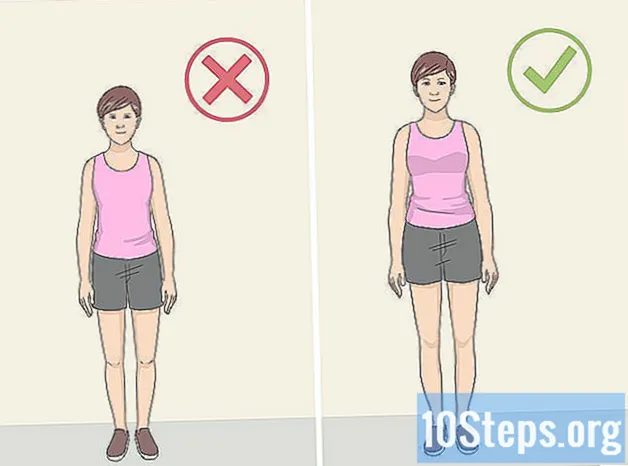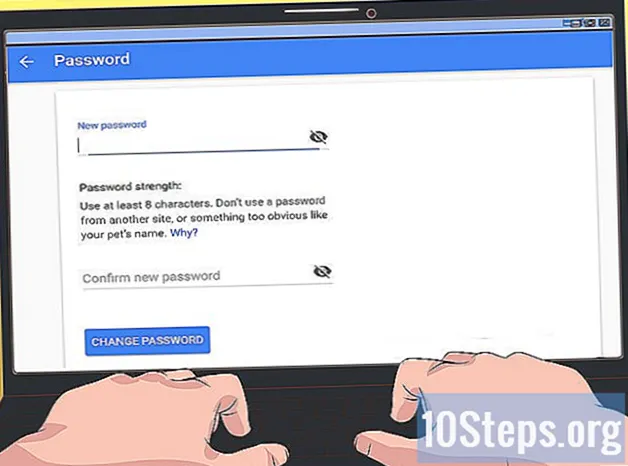مؤلف:
Christy White
تاريخ الخلق:
3 قد 2021
تاريخ التحديث:
2 قد 2024

المحتوى
تأتي معظم كاميرات الويب من Logitech مع قرص تثبيت البرامج مع برامج تشغيل للكمبيوتر. إذا لم يكن لديك القرص ، فيمكنك تنزيل البرنامج وبرنامج التشغيل وتثبيته مباشرةً من موقع Logitech على الويب.
خطوات
الطريقة 1 من 3: استخدام قرص التثبيت
ضع كاميرا الويب على النحو المرغوب في الجزء العلوي من الكمبيوتر.

أدخل قرص تثبيت كاميرا الويب في القارئ البصري للكمبيوتر. ثم سيتم فتح معالج تثبيت Logitech على الشاشة.
اتبع التعليمات التي تظهر على الشاشة لتثبيت برنامج كاميرا الويب Logitech وبرامج التشغيل على جهاز الكمبيوتر الخاص بك. سيرشدك معالج التثبيت خلال العملية.

قم بتوصيل كاميرا الويب بالكمبيوتر عبر USB عندما يطلب منك معالج التثبيت ذلك. كاميرا الويب Logitech جاهزة الآن للاستخدام.
الطريقة 2 من 3: تنزيل البرامج وبرامج التشغيل
ضع كاميرا الويب على النحو المرغوب في الجزء العلوي من الكمبيوتر.

انتقل إلى صفحة دعم Logitech.
انقر فوق "كاميرات الويب وأنظمة الكاميرا" ثم "المزيد" أسفل طراز كاميرا الويب لديك.
انقر فوق علامة التبويب "التنزيلات". بعد ذلك ، سيظهر برنامج كاميرا الويب الخاص بك على الشاشة.
حدد نظام تشغيل جهاز الكمبيوتر الخاص بك من القائمة المنسدلة ثم انقر فوق "تنزيل".
حدد خيار حفظ ملف البرنامج على سطح المكتب.
انتقل إلى سطح المكتب وانقر نقرًا مزدوجًا على الملف الذي تم تنزيله. بعد ذلك ، سيظهر معالج التثبيت على الشاشة.
اتبع التعليمات التي تظهر على الشاشة لتثبيت برنامج كاميرا الويب Logitech وبرامج التشغيل على جهاز الكمبيوتر الخاص بك. سيرشدك معالج التثبيت خلال العملية.
قم بتوصيل كاميرا الويب بالكمبيوتر عبر USB عندما يطلب منك معالج التثبيت ذلك. كاميرا الويب Logitech جاهزة الآن للاستخدام.
الطريقة الثالثة من 3: استكشاف أخطاء تثبيت كاميرا الويب وإصلاحها
حاول توصيل كاميرا الويب بمنفذ USB آخر على جهاز الكمبيوتر الخاص بك إذا لم تعمل. يمكن أن يمنع منفذ USB المعيب عمل الويب أو اكتشافه بشكل صحيح على جهاز الكمبيوتر الخاص بك.
حاول إلغاء تثبيت برامج تشغيل كاميرا الويب وإعادة تثبيتها يدويًا إذا قام Windows بتثبيتها تلقائيًا ، ولم تكن تعمل. في بعض الحالات ، قد يقوم Windows بتثبيت برامج تشغيل Logitech العامة ، وقد لا تعمل بشكل صحيح مع طرازك المحدد.
- انقر على قائمة "ابدأ" ثم على "الكمبيوتر" بالزر الأيمن.
- حدد "إدارة" ، ثم انقر فوق "إدارة الأجهزة" في نافذة "إدارة الكمبيوتر".
- انقر بزر الماوس الأيمن على "أجهزة التصوير" وحدد "إلغاء التثبيت".
- اتبع الخطوات الواردة في الطريقة الثانية لتثبيت أحدث البرامج وبرامج التشغيل لطراز كاميرا الويب لديك.
اتبع الخطوات الواردة في الطريقة الثانية لتثبيت أحدث البرامج وبرامج التشغيل لطراز كاميرا الويب لديك إذا قمت مؤخرًا بترقية نظام التشغيل الخاص بك. في كثير من الحالات ، قد لا تتوافق برامج كاميرا الويب وبرامج التشغيل مع كافة أجهزة الكمبيوتر. على سبيل المثال ، إذا قمت بالترقية من Windows XP إلى Windows 7 ، فقد تحتاج إلى تحديث برامج التشغيل الخاصة بك باستخدام الخطوات الواردة في الطريقة الثانية.
تحذيرات
- تجنب تنزيل برامج كاميرا الويب Logitech وبرامج التشغيل من مواقع ويب الجهات الخارجية. في بعض الحالات ، قد يحتوي التثبيت من مصادر خارجية على فيروسات أو برامج ضارة أو برامج غير مرغوب فيها يمكن أن تتلف جهاز الكمبيوتر الخاص بك.